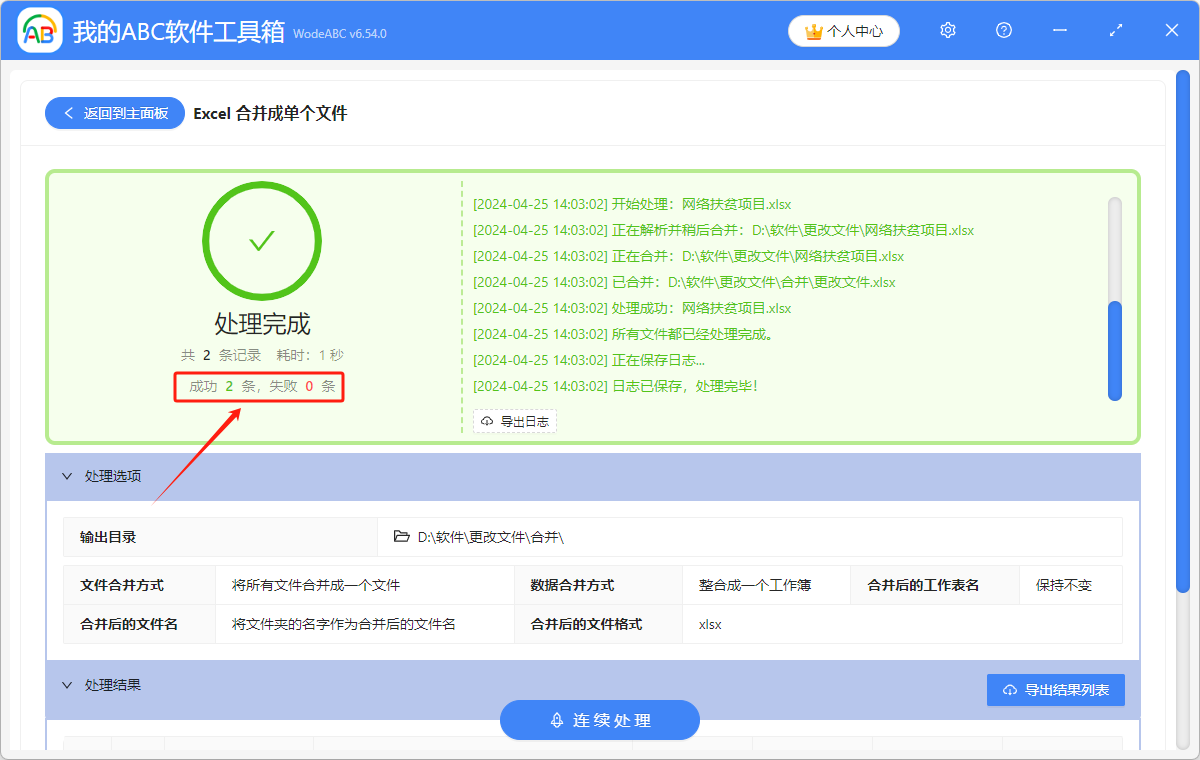批量把多个 Excel 文件合并成一个文件,但文件中工作表 Sheet 的数量保持不变
翻译:简体中文,更新于:2024-04-25 17:38
概要:当我们需要把 Excel 文件汇总成一个文件时,有的 Excel 文件中可能含有多个工作表 Sheet。如果我们只想把所有的 Excel 文件进行合并,不想将文件里的所有工作表也进行合并,应该怎样操作呢?在 Excel 中添加工作表,然后将其它 Excel 文件内容逐一的进行复制粘贴?面对很多个文件进行汇总时,这个方法会导致我们的工作量很大,显然是不行的。下面的这个方法,可以批量的把多个 Excel 文件合并成一个文件,同时保证原本的工作表的数量不变,操作步骤很简单。
使用场景
需要将多个 Excel 文件合并成一个文件,但又想保持原本的工作表 Sheet 的数量不变,不想把多个工作表也合并成一个时,就可以采用这个方法,将多个 Excel 文件批量合并,同时不改变原本的工作表个数。
效果预览
处理前:

处理后:

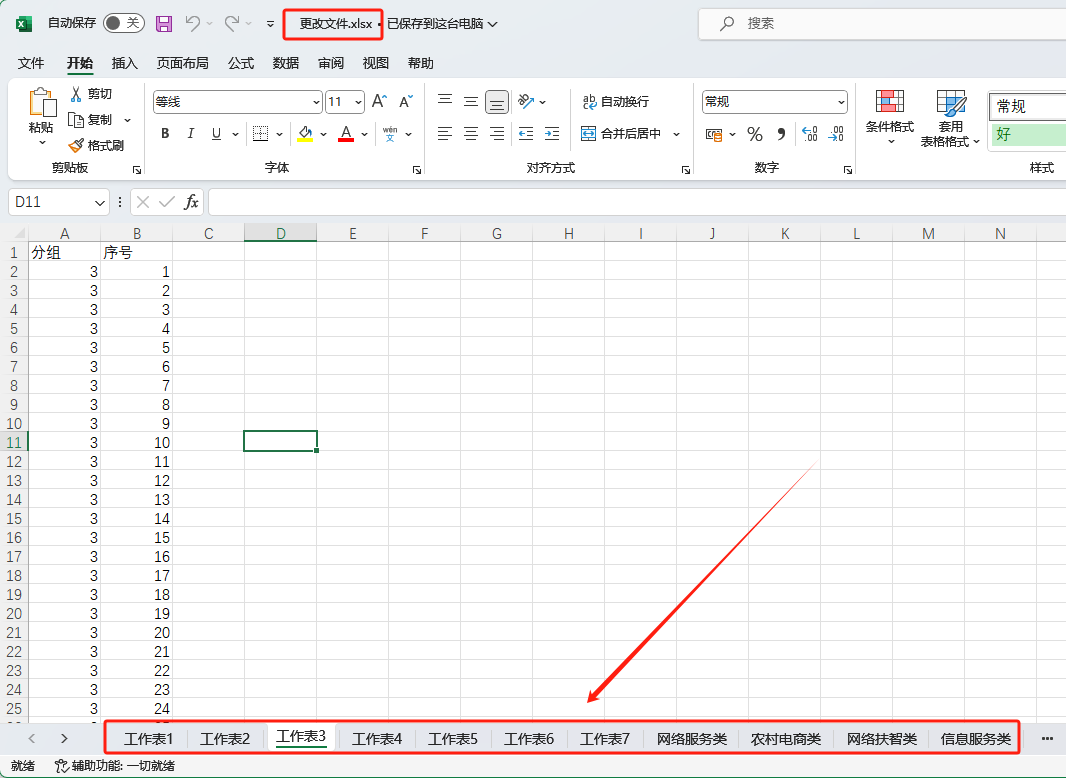
操作步骤
1.打开下面的这个软件,点击“合并拆分”,选择“Excel 合并成单个文件”。
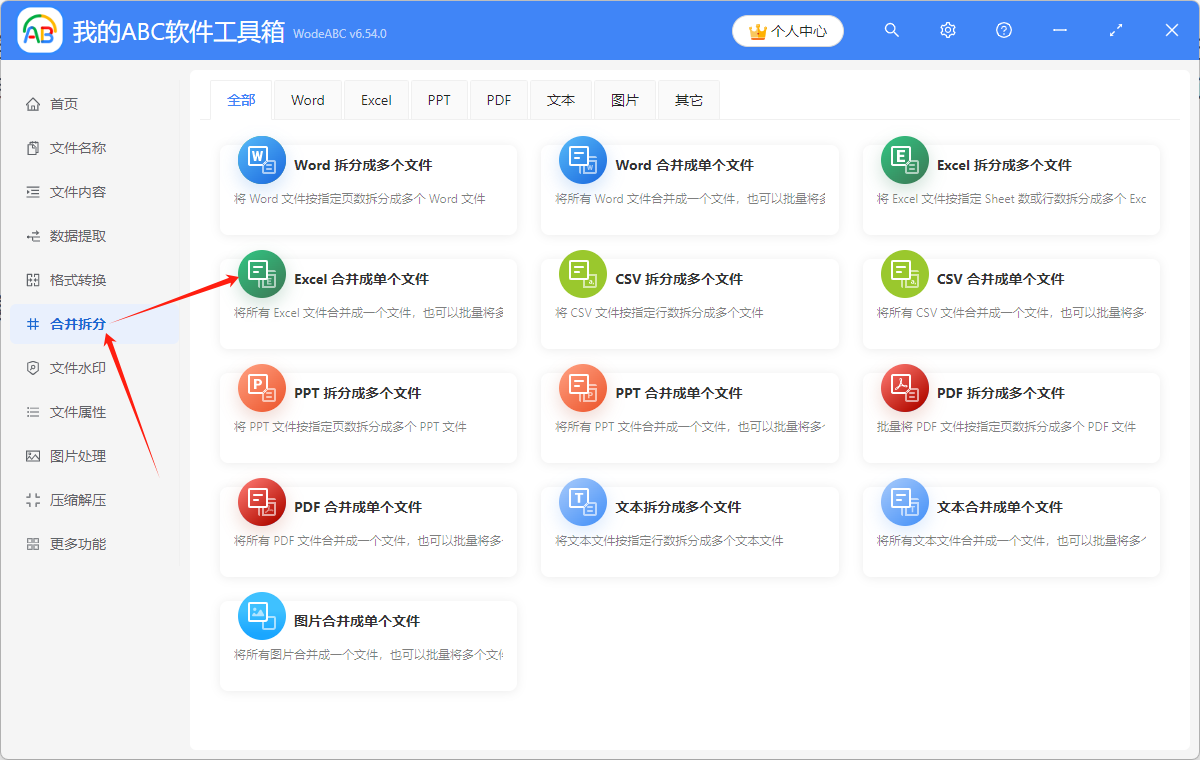
2.点击“添加文件”,或者“从文件夹中导入文件”,或者直接向想要处理的 Excel 文件拖到软件中来。这三种方法否可以添加自己想要批量合并的 Excel 文件,根据自己的习惯进行选择。
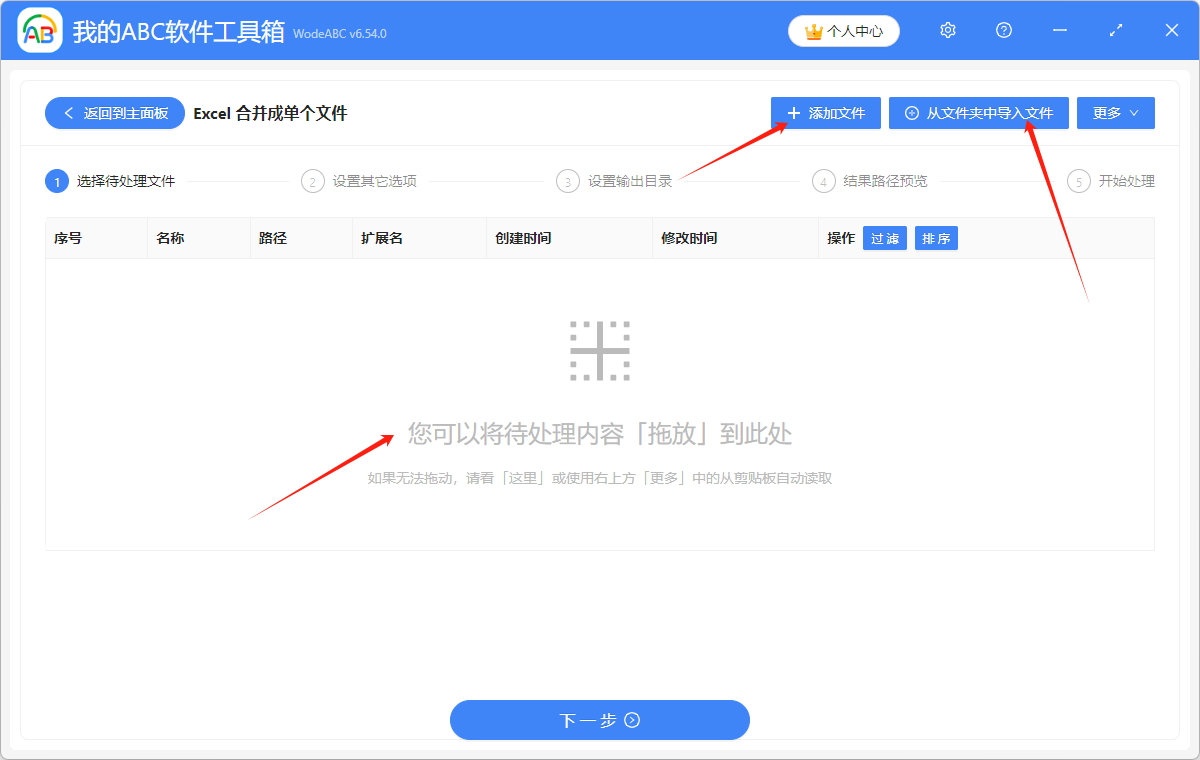
Excel 文件添加成功后,会在下方箭头指的位置显示出来,可以确认一下自己想要进行批量合并的 Excel 文件是否都添加成功了。
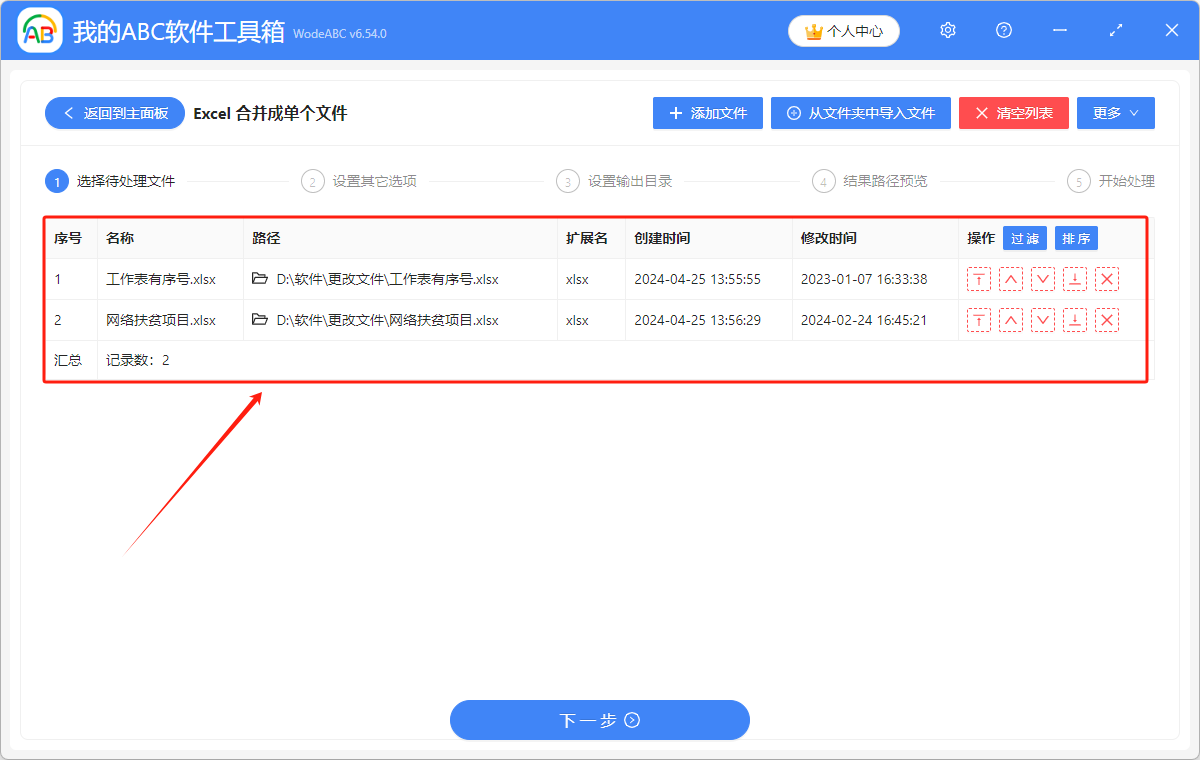
3.选择文件的合并方式为“将所有的文件合并成一个文件”。选择“整合成一个工作簿”,这时就只会将 Excel 文件进行合并,而不会合并文件中的工作表 Sheet。后面的三个选项根据自己的需要进行选择。
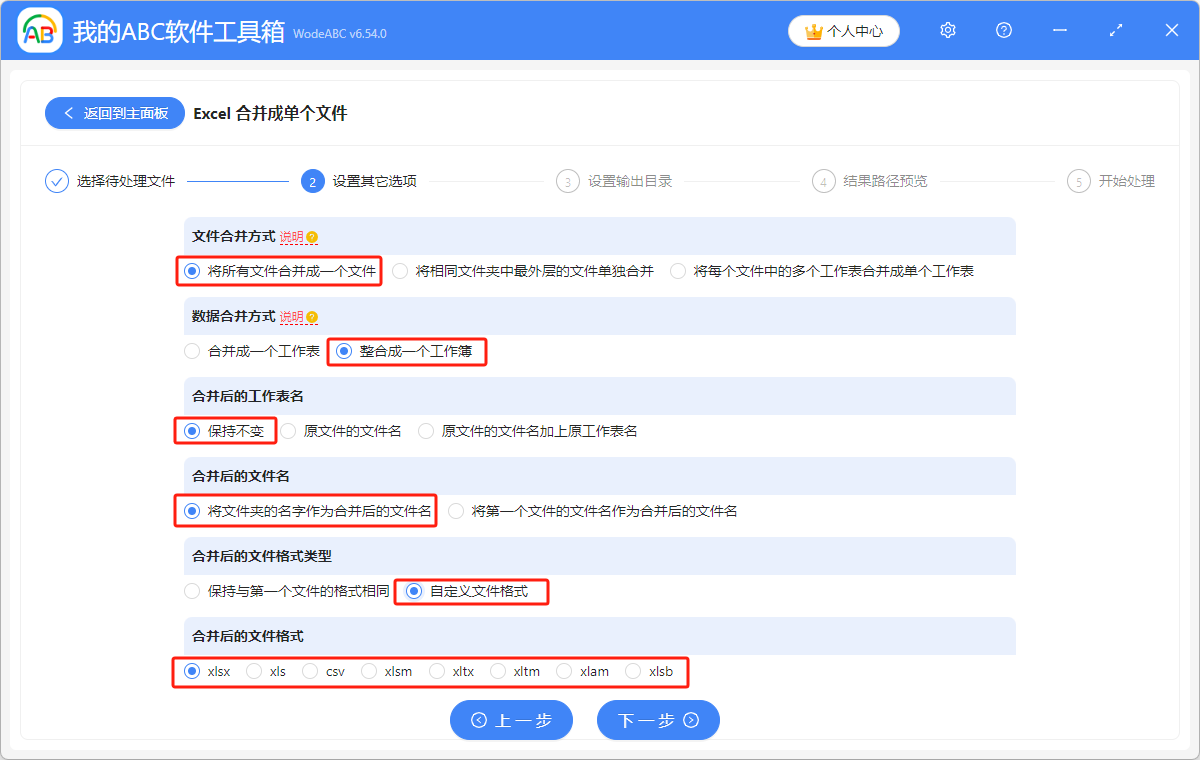
4.点击“浏览”,选择合并后的 Excel 文件的保存位置。点击“下一步”,再次确认处理后的 Excel 文件的保存位置。
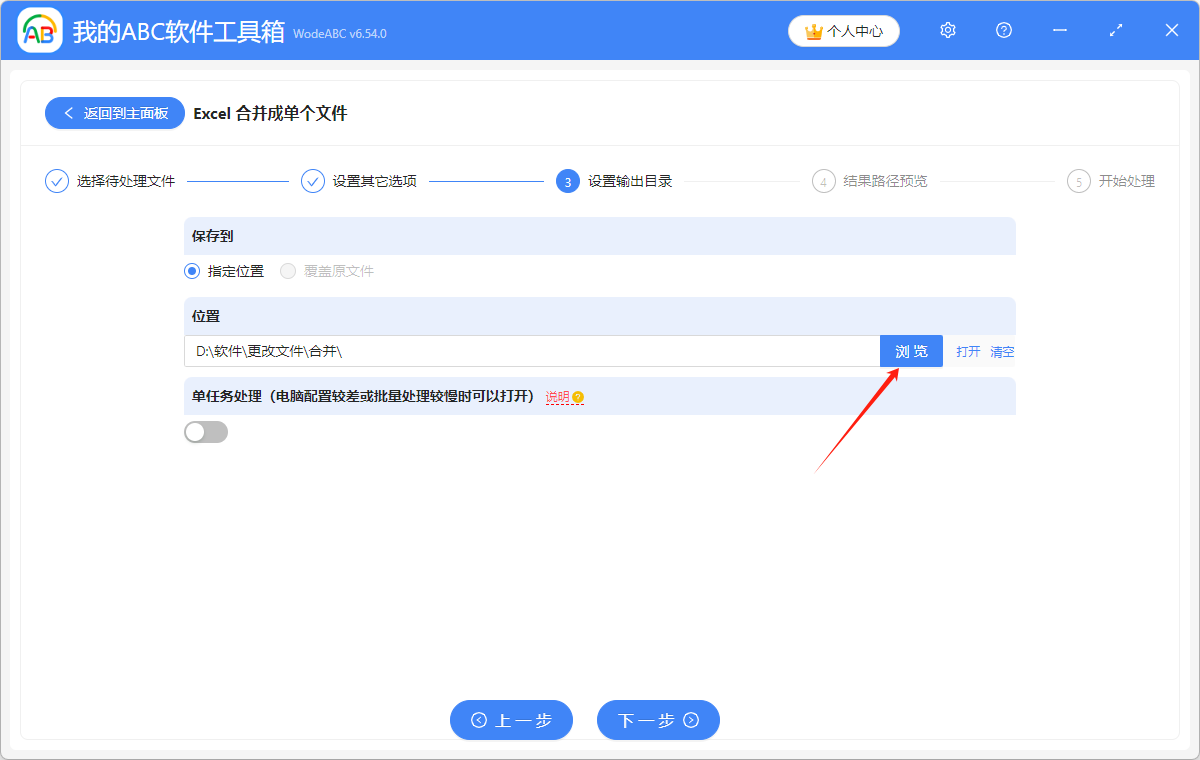
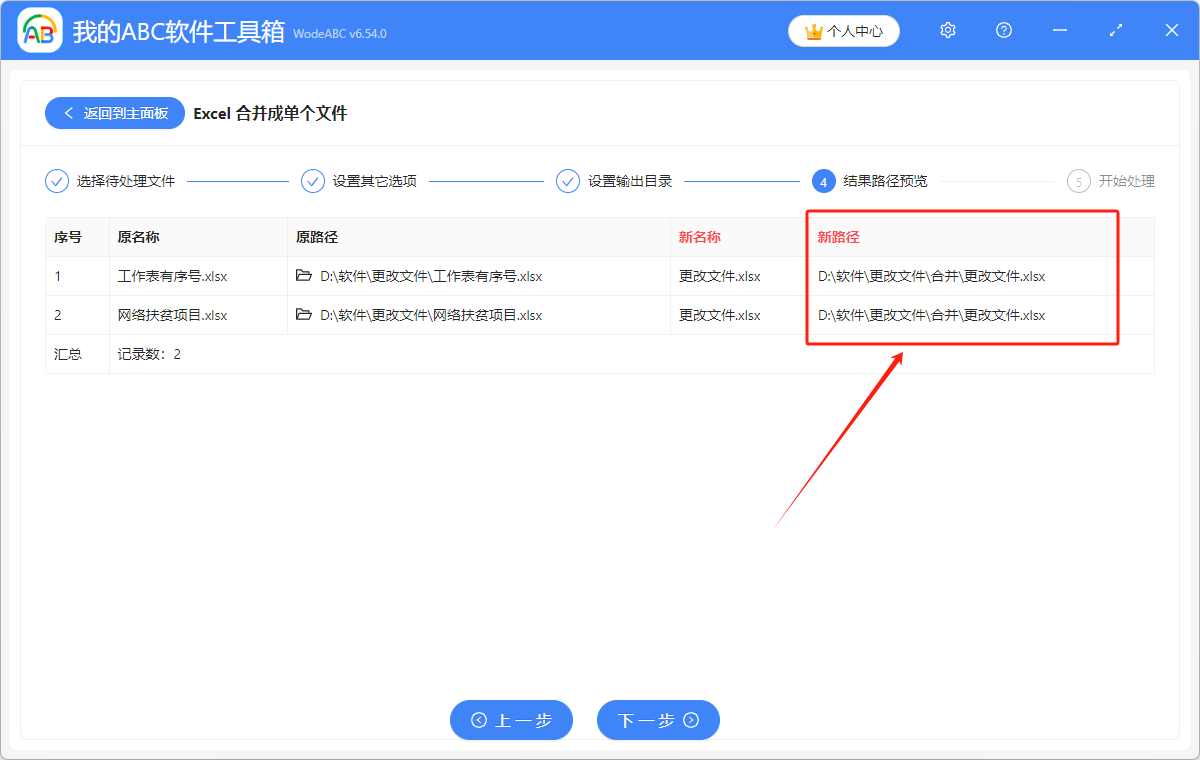
5.显示“失败0条”,表示我们成功把多个 Excel 文件批量合并成一个文件,但文件中工作表 Sheet 的数量没有发生变化。在处理后的文件的保存位置进行查看就可以了。